लेखक:
Eric Farmer
निर्माण की तारीख:
4 जुलूस 2021
डेट अपडेट करें:
1 जुलाई 2024

विषय
यह लेख आपको दिखाएगा कि एंड्रॉइड डिवाइस पर एक नई भाषा के साथ एक कीबोर्ड कैसे जोड़ा जाए।
कदम
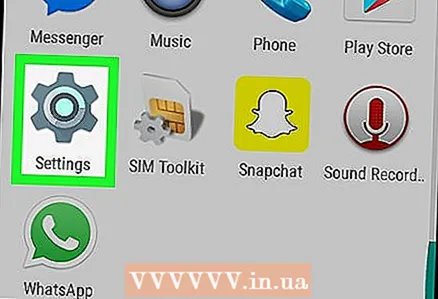 1 सेटिंग्स ऐप लॉन्च करें। ग्रे गियर आइकन पर क्लिक करें। यदि यह आइकन होम स्क्रीन पर नहीं है, तो एप्लिकेशन ड्रॉअर खोलें (स्क्रीन के निचले भाग में 6-9 वर्गों वाले गोल आइकन पर क्लिक करें) और उस पर सेटिंग ऐप ढूंढें।
1 सेटिंग्स ऐप लॉन्च करें। ग्रे गियर आइकन पर क्लिक करें। यदि यह आइकन होम स्क्रीन पर नहीं है, तो एप्लिकेशन ड्रॉअर खोलें (स्क्रीन के निचले भाग में 6-9 वर्गों वाले गोल आइकन पर क्लिक करें) और उस पर सेटिंग ऐप ढूंढें।  2 पृष्ठ को नीचे स्क्रॉल करें और भाषा और कीबोर्ड पर टैप करें।
2 पृष्ठ को नीचे स्क्रॉल करें और भाषा और कीबोर्ड पर टैप करें। 3 एक कीबोर्ड चुनें। सभी उपलब्ध कीबोर्ड कीबोर्ड और इनपुट मेथड्स सेक्शन में दिखाई देंगे।
3 एक कीबोर्ड चुनें। सभी उपलब्ध कीबोर्ड कीबोर्ड और इनपुट मेथड्स सेक्शन में दिखाई देंगे। - यदि आप मानक कीबोर्ड (Android कीबोर्ड या Gboard) के अलावा किसी अन्य कीबोर्ड का उपयोग कर रहे हैं, तो विकल्प के नाम भिन्न हो सकते हैं।
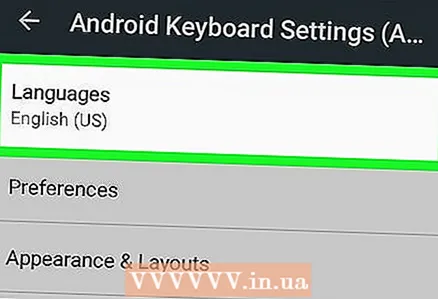 4 भाषा पर क्लिक करें।
4 भाषा पर क्लिक करें।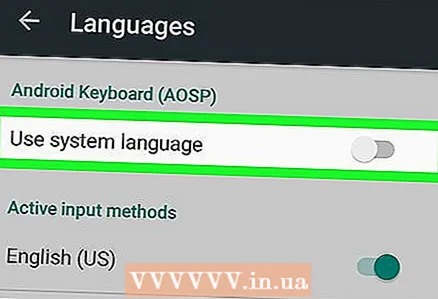 5 स्लाइडर को "सिस्टम भाषा का उपयोग करें" विकल्प के बगल में "ऑफ" स्थिति में ले जाएं। यह ग्रे हो जाएगा। यदि यह स्लाइडर पहले ही धूसर हो चुका है, तो इस चरण को छोड़ दें।
5 स्लाइडर को "सिस्टम भाषा का उपयोग करें" विकल्प के बगल में "ऑफ" स्थिति में ले जाएं। यह ग्रे हो जाएगा। यदि यह स्लाइडर पहले ही धूसर हो चुका है, तो इस चरण को छोड़ दें। 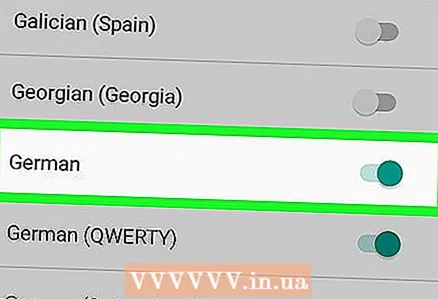 6 अपनी पसंदीदा भाषा चुनें। ऐसा करने के लिए, स्लाइडर को आवश्यक भाषा के आगे "सक्षम करें" स्थिति में ले जाएं। यह हरा हो जाएगा। चयनित भाषा के साथ एक नया कीबोर्ड जोड़ा जाएगा।
6 अपनी पसंदीदा भाषा चुनें। ऐसा करने के लिए, स्लाइडर को आवश्यक भाषा के आगे "सक्षम करें" स्थिति में ले जाएं। यह हरा हो जाएगा। चयनित भाषा के साथ एक नया कीबोर्ड जोड़ा जाएगा। - जैसे ही आप टेक्स्ट दर्ज करते हैं, जोड़ी गई भाषा में स्विच करने के लिए, सक्रिय कीबोर्ड के नीचे ग्लोब आइकन पर टैप करें और एक भाषा चुनें।



